Google Playでインストール先に残る古いデバイスを削除するには
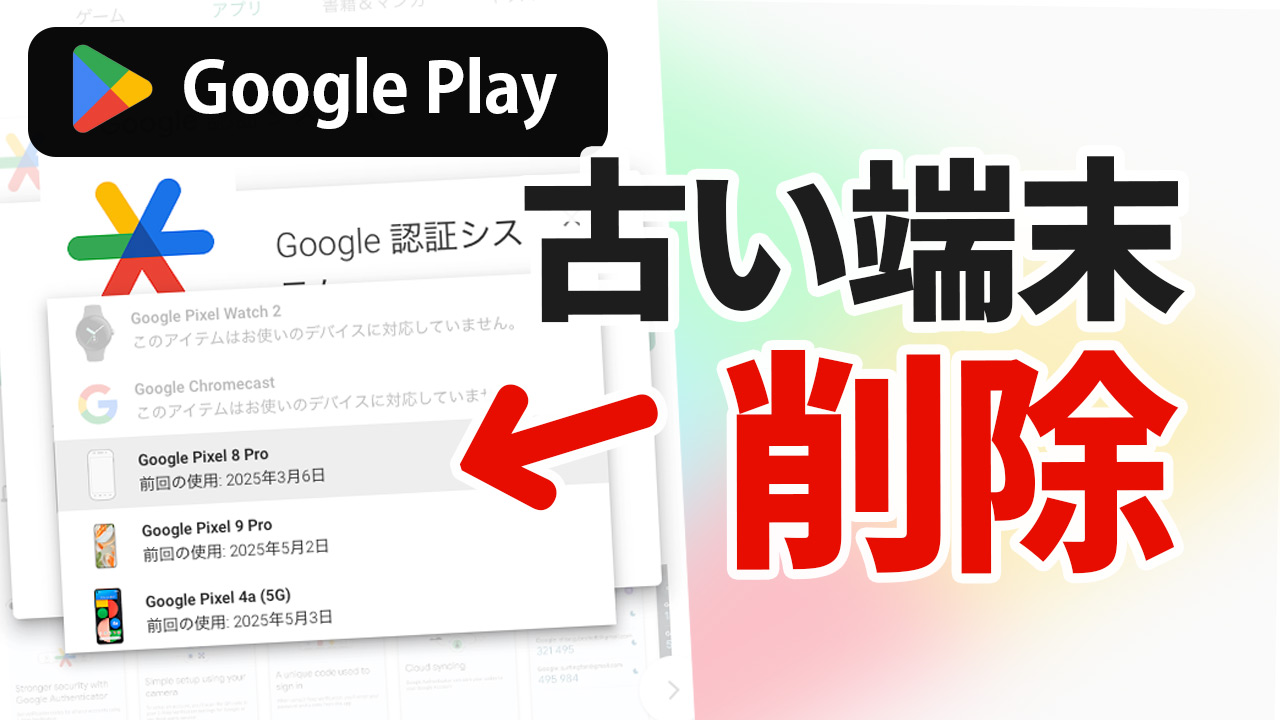
『Google Play の[デバイスの選択]に古い端末がいつまでも残っていて気になる…』と感じていませんか?この記事では、不要なデバイスを簡単なステップで非表示にし、アカウントのデバイスリストを整理・最適化する具体的な方法を解説します。
動画でもこちらからご紹介しています。
Google Play から古い端末を非表示にする手順
Google Play の Web 版では、アプリのインストールやコンテンツの購入時に、どのデバイスで利用するかを選択することができます。しかし、この一覧に表示されている端末には過去に使用していた古いスマホやタブレットなども表示されます。今は使用していないし、所有もしていないものが含まれているのは邪魔ですよね。
他のデバイスへのインストール先に表示させる端末は、その一覧から表示・非表示を変更することが可能です。
- まずは Web 版の Google Play ストアにアクセスをしてください。スマホからでも可能です。
・Google Play ストア: https://play.google.com/ - 画面右上にあるプロフィールアイコンから[ライブラリとデバイス]を選択します。
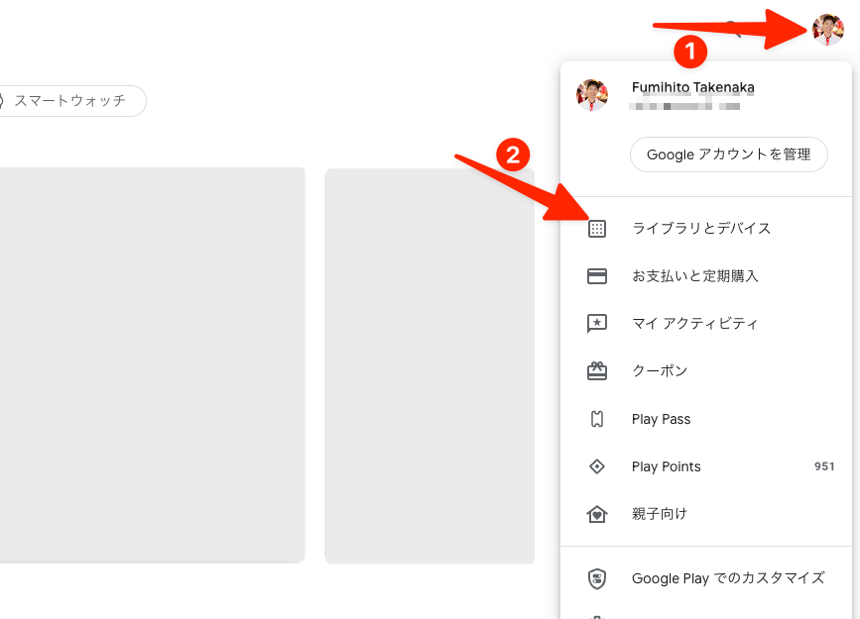
- [デバイス]タブを選択すると、その Google アカウントで使用しているデバイスの一覧が表示されます。スマホやタブレットだけでなく、ログインしているスマートウォッチやプロジェクターなども表示されます。
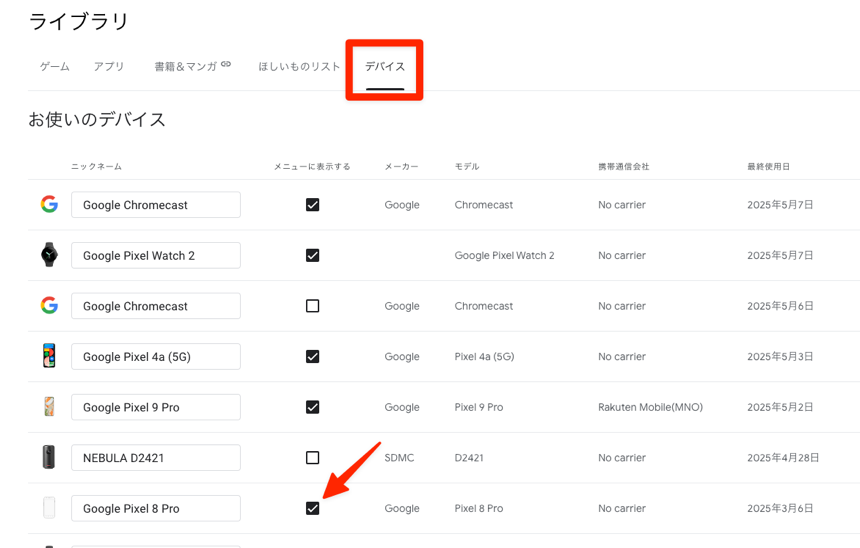
- [メニューに表示する]にチェックが入っているデバイスが、インストール先として表示されます。非表示にしたいデバイスはチェックを外してください。(変更は自動的に保存されるため保存ボタンなどはありません)
※名前を変更することも可能です。
これで、チェックを外したデバイスがインストール先として表示されなくなります。
[お使いのデバイス]から削除するには?
実は残念なことに、現時点のシステムでは一覧からユーザーの任意のタイミングで “削除” できません。
この一覧から削除したい場合は、その端末から、使用している Google アカウントのログアウトを行い、ログアウトされた状態が一定期間過ぎると自動的に一覧から削除されます。もしログアウトしていない場合はログアウトしてください。
すぐ削除することはできませんが、Google Play ストアのインストール先からはすぐに非表示にできますので、今回の手順を行ってみてください。
注意点とまとめ
「削除」ではなく「非表示」
今回の手順では、デバイスの情報を Google アカウントから完全に「削除」するものではなく、Google Play ストアのメニューやアプリインストールの際のデバイス選択リストから「非表示」にするものです。
反映までの時間
変更が全てのサービスに即座に反映されない場合があります。反映されない場合は、少し時間をおいてから再度確認していただいたり、ブラウザのキャッシュを削除してみてください。
誤って非表示にした場合
もし間違って必要なデバイスを非表示にしてしまっても、再度同じ手順で「メニューに表示する」にチェックを入れれば元に戻すことができますのでご安心ください。
![生活に役立つネタを!iscle[イズクル]](https://www.iscle.com/image/toplogo.svg)


